
Un moyen simple de désinstaller des applications sur iPad

Après avoir acheté un nouvel iPhone/iPad, vous pouvez télécharger une variété d’applications iPhone/iPad pour faciliter votre vie mobile sans aucune hésitation. Mais l’accumulation de plus en plus d’applications va éroder la capacité de stockage de votre appareil iPhone/iPad. À ce stade, vous devrez peut-être désinstaller des lots d’applications pour libérer plus d’espace pour de nouveaux téléchargements ou simplement vous débarrasser de ces applications inutiles. À l’heure actuelle, vous pouvez supprimer directement les applications de l’iPhone/iPad ou vous pouvez choisir de supprimer les applications indésirables sur iPhone/iPad via iTunes. Même si vous devez désinstaller définitivement des applications sur iPad car vous souhaitez supprimer les applications indésirables de l’iPad/iPhone contenant vos informations personnelles.
Partie 1. Comment désinstaller des applications sur iPhone / iPad dans l’appareil
Partie 2. Comment désinstaller des applications sur iPhone/iPad avec iTunes
Partie 3. Comment supprimer des applications de l’iPhone / iPad avec un outil tiers
> Tout d’abord, ouvrez votre appareil iPhone/iPad et accédez à l’écran d’accueil.
> Appuyez ensuite sur l’application que vous souhaitez supprimer et maintenez-la enfoncée jusqu’à ce que toutes les applications commencent à bouger d’un côté à l’autre. Un « X » apparaît également dans le coin de certaines applications.
> Appuyez sur l’icône « X » sur l’application que vous supprimez. Si vous ne voyez pas de « X », vous avez affaire à une application iOS stock, telle que « Notes » et « Game Center » qui sont préinstallées par Apple et ne peuvent pas être supprimées.
> Dans la boîte de dialogue promotionnelle, appuyez sur l’option Supprimer pour confirmer votre action. Ensuite, les applications sélectionnées seront automatiquement supprimées de l’iPhone/iPad. Lorsque c’est fait, appuyez sur le bouton « Accueil » pour quitter le mode d’édition et revenir à l’écran normal.
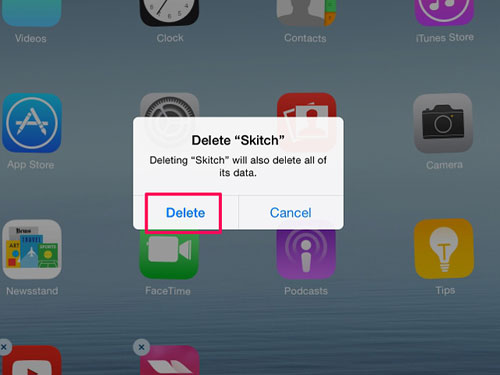
Pour en savoir plus:
Comment transférer des applications de l’iPad vers l’iPhone
Comment transférer des applications vers un nouvel iPhone
> Connectez votre iPad à votre ordinateur et sélectionnez son icône dans le menu iTunes pour ouvrir la page d’informations. Sélectionnez « Applications » dans la zone Paramètres.
> Faites défiler la liste « Applications » pour trouver celle que vous souhaitez supprimer de l’iPhone/iPad. Si vous obtenez beaucoup d’applications sur votre iPad, vous y accéderez plus rapidement si vous tapez son nom dans la barre de recherche. Sélectionnez le bouton « Supprimer », puis appuyez sur l’option « Supprimera » dans la boîte de dialogue promotionnelle.
> Sélectionnez « Appliquer » en bas de la page pour commencer le processus de suppression. Sélectionnez « Supprimer » dans la boîte de confirmation et attendez que le processus soit terminé dans un court laps de temps.
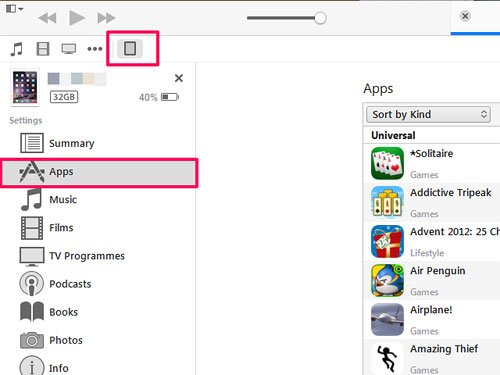
En relation : Comment rafraîchir la bibliothèque iTunes
Parfois, vous voudrez peut-être supprimer définitivement ces applications indésirables de l’iPhone / iPad afin d’éliminer la possibilité de fuite de confidentialité, car ces applications peuvent contenir vos informations personnelles telles que votre adresse e-mail, vos numéros de téléphone, etc. Donc, pour supprimer les applications de l’iPhone / iPad une fois pour toutes, vous ne pouvez sûrement pas manquer ce logiciel Coolmuster iOS Assistant .
Il vous permet de désinstaller des applications sur iPhone/iPad une fois pour toutes. Vous pouvez également utiliser ce logiciel pour gérer d’autres fichiers tels que des contacts, des messages, des photos, des vidéos, des signets safari, des historiques de recherche et bien d’autres. Et tous les modèles d’appareils iOS sont pris en charge par ce programme.
Étapes faciles à suivre pour utiliser ce logiciel :
Pour désinstaller les applications indésirables sur iPhone/iPad, il vous suffit de suivre les étapes simples indiquées ci-dessous :
Étape 1. Ouvrez le logiciel installé sur l’ordinateur, puis connectez votre appareil iPhone/iPad à l’ordinateur via le câble USB.

Étape 2. Ensuite, tous les dossiers de fichiers seront disposés sur le panneau de gauche. Vous pouvez ensuite accéder à l’onglet de droite pour afficher un aperçu des informations plus détaillées sur le fichier.
Étape 3. Enfin, cliquez sur l’onglet « Applications » dans le panneau de gauche et sélectionnez les applications indésirables et appuyez sur le bouton « Désinstaller » pour les supprimer immédiatement de votre iPhone.

Avec ce logiciel professionnel Coolmuster, c’est juste un jeu d’enfant de désinstaller des applications sur iPhone / iPad une fois pour toutes. Alors qu’attendez-vous ? Procurez-vous simplement ce logiciel puissant selon vos besoins et vos envies !
L’utilisation de Coolmuster iOS Assistant est simple. Après avoir établi la connexion entre votre appareil iOS et votre ordinateur, vous pouvez désinstaller les applications indésirables de votre iPhone et iPad sur l’ordinateur en même temps. Essayez-le et supprimez rapidement vos applications.
Articles connexes :
Comment vivre avec 16 Go de mémoire interne sur iPhone
Comment supprimer des chansons musicales d’un appareil iPod
Comment récupérer des photos de l’iPhone qui ne s’allument pas
[Résolu] Comment transférer des données d’un identifiant Apple à un autre de manière transparente





